win11网络图标消失怎么办
- 浏览: 0
- |
- 更新:
很多小伙伴在使用win11时遇到右下角网络图标消失的情况该怎么办,这里小编就给大家带来了win11网络图标消失的解决方法,还有不清楚的小伙伴一起来看看吧!
win11网络图标消失的解决方法:
方法一:
1、点击下方任务栏中的"搜索"图标。
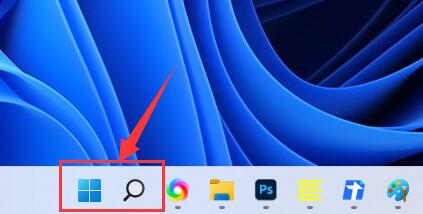
2、在搜索框中输入"服务"并打开。
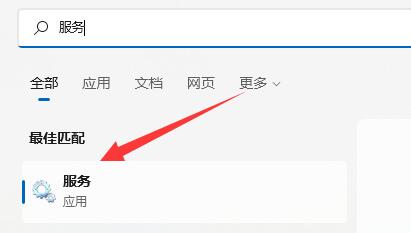
3、进入服务界面后,找到列表下的"WLAN AutoConfig"选项。
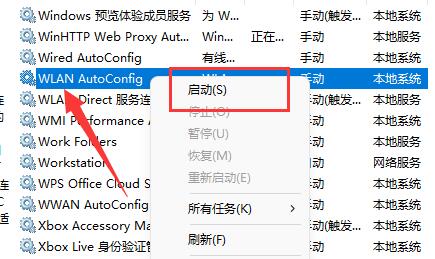
4、在给出的选项中选择"启动",然后在启动界面中将"启动类型"修改为"手动",随后点击下方的"启动"。
5、最后点击确定进行保存,再重新打开电脑就可以看到桌面右下角的网络图标了。
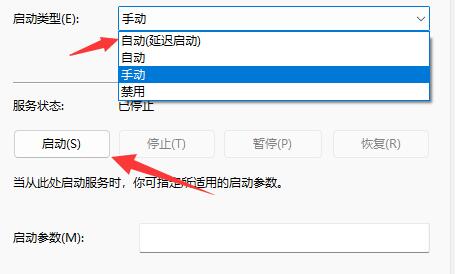
方法二:
1、点击菜单中的"设置",选择"网络和Internet"。
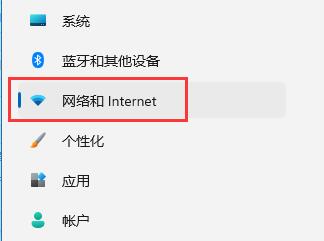
2、点击其中的"高级网络设置"。
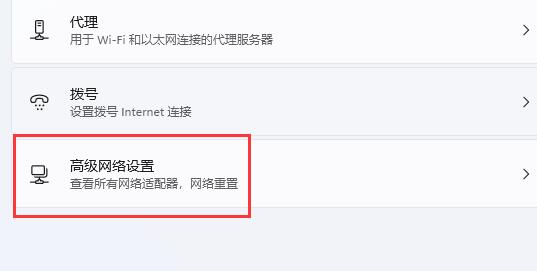
3、然后选择"网络重置"。
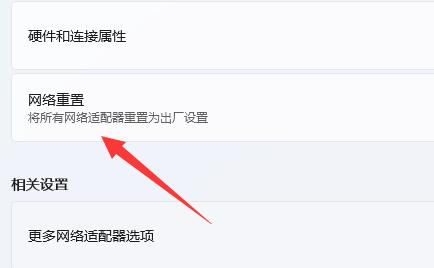
4、最后点击界面中的"立即重置"即可。(之后电脑会自动重启,记得将打开的文件进行保存)
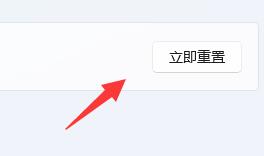
热门教程
- 1 win7 32位安装版
- 2 win7纯净版镜像64位
- 3 win7纯净版镜像32位
- 4 win7纯净版系统镜像iso
- 5 win7纯净版系统镜像32位
- 6 win7纯净版系统镜像64位
- 7 win7纯净版系统镜像
- 8 深度win7系统镜像
- 9 深度win7系统32位
- 10 深度win7系统64位


